来源:www.uzhushou.cn 时间:2018-02-27 13:15
很多时候我们在使用电脑的过程当中,发现网络突然变得很慢,这个时候用户们可能会对其清理一下dns缓存,但是却发现dns缓存无法清理,那么win7系统无法清除dns缓存怎么办呢?今天为大家分享win7系统无法清除dns缓存的解决方法。
无法清除dns缓存解决方法:
1、点击右下角的网络连接,选择状态查看我们当前的网络连接是否正常。如图所示:

2、如果网络连接正常的话,点击电脑左下角开始菜单,找到控制面板选项,点击进入。如图所示:
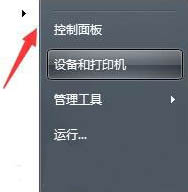
3、进入控制面板,选择左上角的查看放松为小图标,然后下方列表中找到管理工具打开。如图所示:
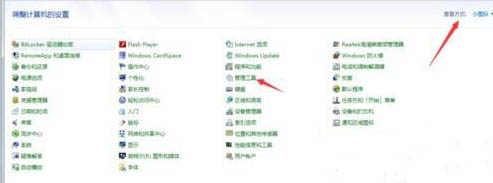
4、进入管理工具界面,在列表中找到服务选项,点击进入。如图所示:
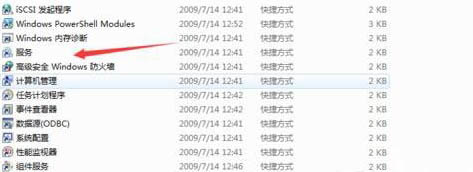
5、找到DNS Client和DHCP Client服务,点击打开,选择自动,启动服务。如图所示:
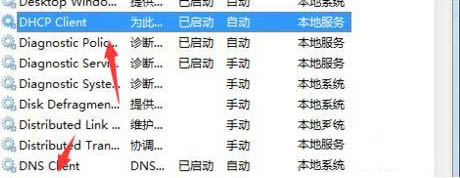
6、启动服务完成后,点击开始菜单在运行栏输入CMD,进入命令符界面。如图所示:
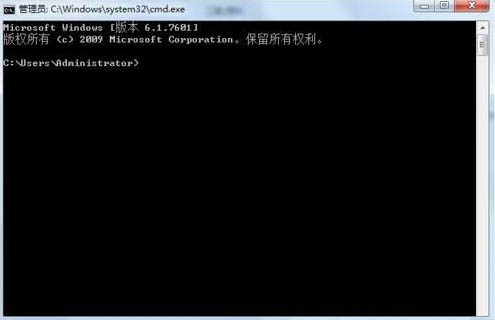
7、然后在命令行输入ipconfig/flushdns,命令点击回车键,看是否刷新成功DNS。问题已经解决。如图所示:

关于win7无法清除dns缓存的解决方法就为用户们详细介绍到这边了,如果用户们碰到了同样的问题可以参考上述方法步骤进行操作哦,希望本篇教程对大家有所帮助,更多精彩教程请关注u助手官方网站。
责任编辑:u助手:http://www.uzhushou.cn